Jelajahi untuk menyimpan (browsetosave.info) adalah program adware browser yang menampilkan kupon dengan penawaran dan iklan saat Anda berbelanja online. Penerbit program mengklaim bahwa Anda dapat menghemat uang saat membeli secara online. Browse to save ditandai sebagai virus karena program merekam aktivitas browsing Anda dan kemudian menampilkan jendela pop-up dengan iklan yang relevan di dalam browser Anda. “Jelajahi untuk Menyimpan” terkadang disembunyikan di dalam sistem Anda dengan menggunakan nama lain (seperti Vaudix, Zoomex, atau Yontoo) dan biasanya disertakan di dalam program penginstalan perangkat lunak lain.*
Catatan: Anda harus selalu memperhatikan ketika Anda menginstal perangkat lunak di komputer Anda.
Anda harus menghapus aplikasi “Browse to Save” sesegera mungkin dari komputer Anda dengan menggunakan langkah-langkah di bawah ini:
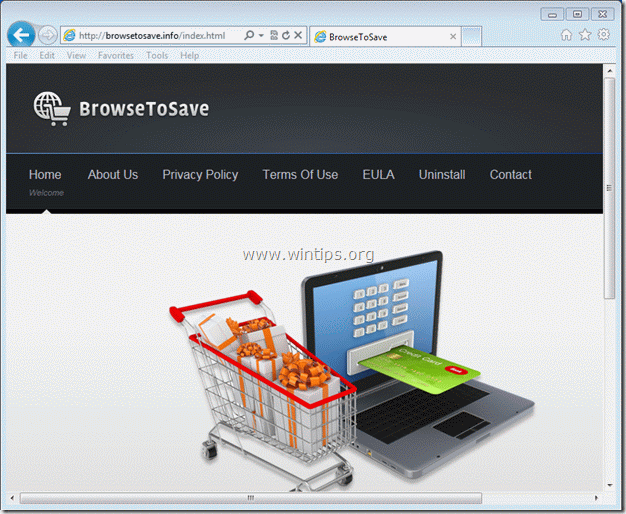
Cara menghapus aplikasi "BrowseToSave" dari komputer Anda:
Langkah 1. Copot pemasangan aplikasi yang diinstal oleh "BrowseToSave" dari panel Kontrol Anda.
1. Untuk melakukannya, buka Mulai > Panel Kontrol.
{Windows 8: Klik kanan pada pojok kiri bawah dan pilih Panel kendali }
{Windows XP: Awal > Pengaturan > Panel kendali. }

2. Klik dua kali untuk membuka “Tambah atau Hapus Program” jika Anda memiliki Windows XP atau
“Program dan fitur” jika Anda memiliki Windows 8, 7 atau Vista).

3. Dalam daftar program, temukan dan hapus/Copot pemasangan aplikasi ini:
sebuah. JelajahiUntukMenyimpan (Dengan BrowseToSave)
B.Vaudix, Zoomex atau Yontoo jika mereka ada.
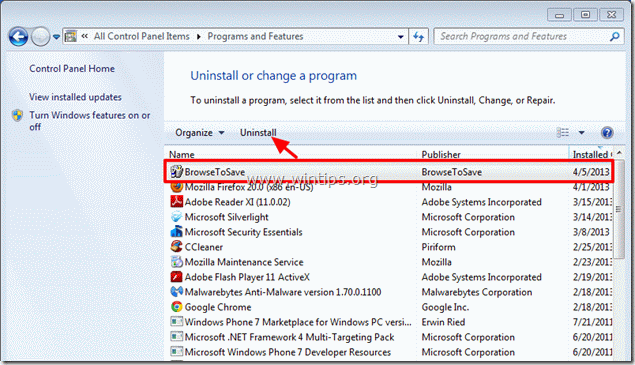
4.Biasanya setelah Anda menghapus aplikasi "BrowseToSave" browser internet Anda harus bersih. Untuk memastikan bahwa tidak ada “BrowseToSave: ada di dalam browser Anda, lanjutkan ke langkah berikutnya.
Langkah 2. Hapus ekstensi "BrowseToSave" (add-on) dari aplikasi browser internet Anda.
Internet Explorer, Google Chrome, Mozilla Firefox
Internet Explorer
Cara menghapus ekstensi "BrowseToSave" dari Internet Explorer & memulihkan pengaturan browser.
1.Buka Internet Explorer lalu buka”pilihan internet”.
Untuk melakukan ini dari menu file IE, pilih "Peralatan” > “pilihan internet”.
Melihat*: Di versi terbaru IE tekan tombol “Gigiikon  di kanan atas.
di kanan atas.
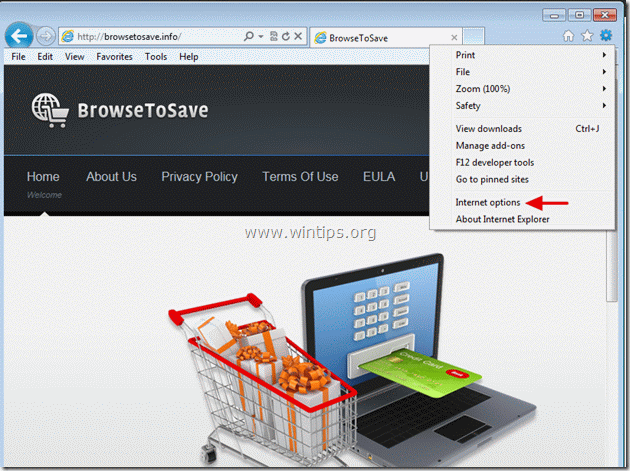
2. Klik “Canggih” tab.

3. Memilih "Mengatur ulang”.

4. Centang (untuk mengaktifkan) "Hapus pengaturan pribadi” dan pilih “Reset”.

5. Setelah tindakan pengaturan ulang selesai, tekan “Menutup” lalu pilih “Oke” untuk keluar dari opsi Internet Explorer.

6. Mulai ulang Internet Explorer dan lanjutkan ke Langkah 3.
Google Chrome
Cara menghapus ekstensi "BrowseToSave" dari Chrome.
1. Buka Google Chrome dan buka menu chrome  dan pilih"Pengaturan".
dan pilih"Pengaturan".
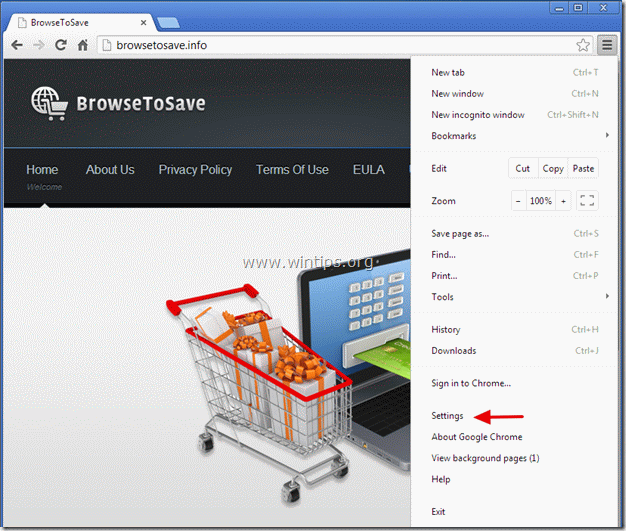
2. Memilih "Ekstensi” dari panel kiri.
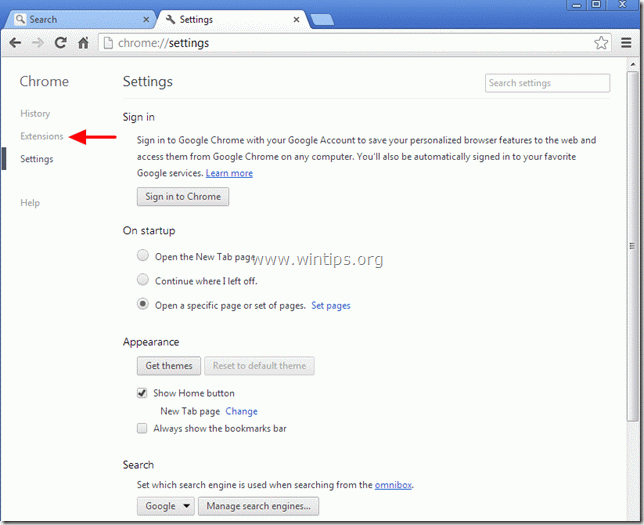
3. Menghapus "JelajahiUntukMenyimpan"ekstensi" dengan menekan “recycle bin” ikon di baris itu*. Ketika dialog konfirmasi muncul, klik Menghapus.
Catatan*: Hapus juga Vaudix, Zoomex atau Yontoo ekstensi jika ada.
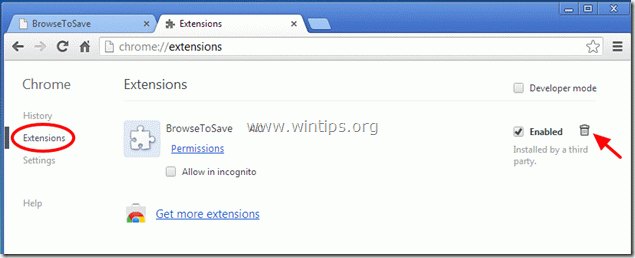
4.Mulai ulang Google Chrome dan lanjutkan ke Langkah 3.
Mozilla Firefox
Cara menghapus ekstensi "BrowseToSave" dari Firefox.
1. Klik "Firefox” tombol menu di kiri atas jendela Firefox dan pergi ke “Add-on”.

2. Di "Ekstensi”pilihan klik”Menghapustombol ” untuk menghapus”JelajahiUntukMenyimpan” ekstensi*.
Catatan*: Hapus juga Vaudix, Zoomex atau Yontoo ekstensi jika ada.
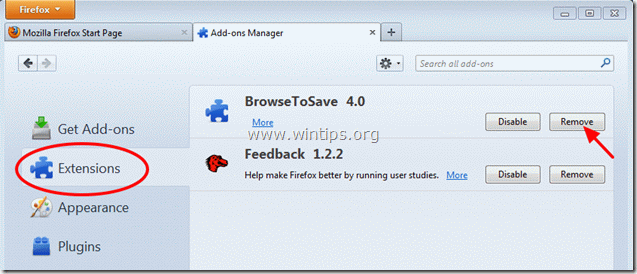
3. Tutup semua jendela Firefox dan lanjutkan ke berikutnya Melangkah.
Langkah 3: Bersihkan komputer Anda menggunakan "AdwCleaner".
1. Unduh dan simpan “pembersih adw” ke desktop Anda.
(Gulir ke bawah hingga Anda menemukan ikon unduhan di sebelah kanan)

2. Tutup semua program yang terbuka dan Klik dua kali membuka "Pembersih Adw" dari desktop Anda.
3. Tekan "Menghapus”.
4. Tekan "Oke” di jendela “AdwCleaner – Informasi” dan tekan “Oke" lagi untuk me-restart komputer Anda.

5. Saat komputer Anda restart menutup Jendela informasi "AdwCleaner" (readme) dan lanjutkan ke Langkah berikutnya.
Langkah 4. Bersihkan file dan entri yang tidak diinginkan.
Menggunakan "pembersih CC” program dan lanjutkan ke membersihkan sistem Anda dari sementara file internet dan entri registri tidak valid.*
*Jika Anda tidak tahu cara menginstal dan menggunakan "Pembersih CC", Baca ini instruksi.
Langkah 5.Membersihkan komputer Anda dari yang tersisa ancaman berbahaya.
Unduh dan instal MalwareBytes Antimalware Gratis program untuk membersihkan komputer Anda dari ancaman berbahaya yang tersisa di komputer Anda.*
*Jika Anda tidak tahu cara menginstal dan menggunakan "MalwareBytes Anti-Malware", Baca ini instruksi.
Nasihat: Untuk memastikan komputer Anda bersih dan aman, lakukan pemindaian penuh Malwarebytes Anti-Malware di windows "Safe mode".*
*Untuk masuk ke Windows Safe mode, tekan tombol “F8” saat komputer Anda boot, sebelum logo Windows muncul. Ketika "Menu Opsi Lanjutan Windows” muncul di layar Anda, gunakan tombol panah keyboard untuk berpindah ke Mode aman pilihan dan kemudian tekan "MEMASUKI“.
